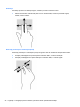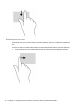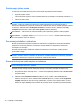User Guide - Windows 8
Korišćenje tastature
Tastatura i miš vam omogućavaju da kucate izabrane stavke, da se pomerate i izvršavate iste
funkcije kao i pomoću pokreta za dodir. Pored toga, na tastaturi možete da koristite akcijske i
interventne tastere za izvršavanje posebnih funkcija.
SAVET: Taster sa Windows logotipom na tastaturi vam omogućava da se brzo vratite na
početni ekran iz otvorene aplikacije ili sa radne površine operativnog sistema Windows. Kada ponovo
pritisnete taster sa Windows logotipom, vratićete se na prethodni ekran.
NAPOMENA: U zavisnosti od zemlje ili regiona, vaša tastatura može da ima drugačije tastere i
funkcije od onih koje su opisane u ovom odeljku.
Korišćenje tasterskih prečica operativnog sistema Microsoft Windows 8
Operativni sistem Microsoft Windows 8 obezbeđuje prečice za brzo izvršavanje radnji. Nekoliko
prečica će vam pomoći sa funkcijama operativnog sistema Windows 8. Pritisnite taster sa Windows
logotipom
u kombinaciji sa tasterom da biste izvršili radnju.
Za dodatne informacije o tasterskim prečicama operativnog sistema Windows 8 idite u aplikaciju HP
Support Assistant. Za pristup aplikaciji HP Support Assistant sa početnog ekrana izaberite aplikaciju
HP Support Assistant.
Tasterska
prečica
Taster Opis
Otvara početni ekran.
+ c Otvara dugmad.
+ d Otvara radnu površinu operativnog sistema Windows.
+ tab Prebacuje se između otvorenih aplikacija.
NAPOMENA: Nastavite da pritiskate ovu kombinaciju tastera dok
se ne otvori željena aplikacija.
alt + f4 Zatvara aktivnu aplikaciju.
Prepoznavanje interventnih tastera
Interventni taster predstavlja kombinaciju tastera fn i tastera esc ili nekog od funkcijskih tastera.
Da biste koristili interventni taster:
▲
Kratko pritisnite taster fn, a zatim kratko pritisnite drugi taster iz kombinacije interventnog
tastera.
Korišćenje tastature 25